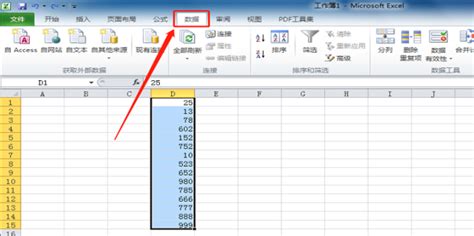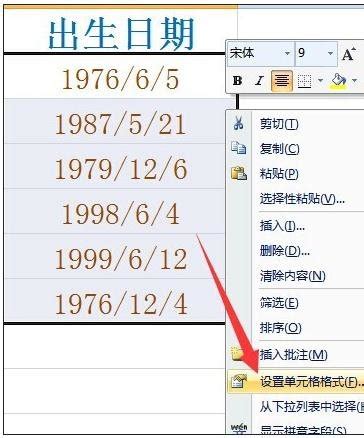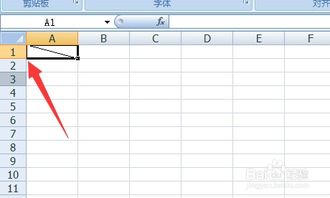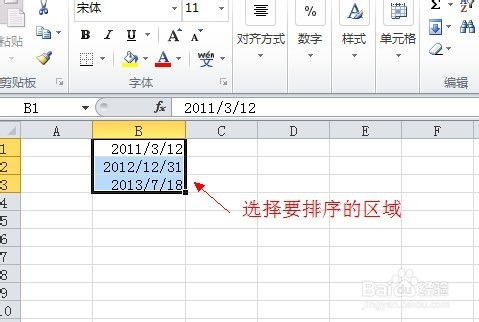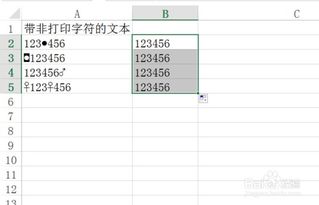Excel表格排序方法大揭秘
在处理和分析数据时,Excel表格无疑是许多人的首选工具。它强大的功能和灵活性使得数据整理变得简单快捷。其中,排序功能是最为基础且实用的一个。无论是简单的数字排序,还是复杂的多条件排序,Excel都能轻松应对。本文将详细介绍如何在Excel表格中进行排序,帮助大家更好地利用这一功能。
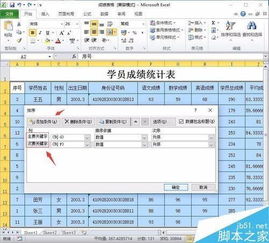
首先,我们来了解一下Excel排序的基本概念。排序是指按照某种规则,将数据按照升序或降序重新排列。在Excel中,排序不仅限于单列数据,还可以对多列数据进行组合排序。此外,Excel还支持自定义排序规则,如按颜色排序、按字体排序等,以满足用户的不同需求。

一、单列排序
单列排序是Excel中最简单的排序方式。假设我们有一个包含学生成绩的表格,需要对成绩进行从高到低的排序。以下是具体步骤:

1. 选中需要排序的列,这里是“成绩”列。
2. 在Excel的菜单栏中找到“数据”选项卡,点击“排序”按钮。
3. 在弹出的排序对话框中,选择“降序”选项,然后点击“确定”。
此时,Excel会自动根据成绩列的数据进行降序排列,成绩最高的学生将排在表格的最上方。如果需要按升序排列,只需在排序对话框中选择“升序”选项即可。
二、多列排序
在实际应用中,我们可能需要根据多个条件对数据进行排序。例如,我们有一个包含学生姓名、班级和成绩的表格,希望先按班级排序,再按成绩排序。以下是多列排序的具体步骤:
1. 选中包含数据的整个表格区域。
2. 在Excel的菜单栏中找到“数据”选项卡,点击“排序”按钮。
3. 在弹出的排序对话框中,点击“添加级别”按钮,添加多个排序条件。
4. 在第一个级别中,选择“班级”列,并选择排序方式(升序或降序)。
5. 在第二个级别中,选择“成绩”列,同样选择排序方式(升序或降序)。
6. 点击“确定”按钮,完成多列排序。
通过多列排序,我们可以更灵活地处理复杂的数据表格,使得数据更加有序和直观。
三、自定义排序
除了基本的升序和降序排序外,Excel还支持自定义排序规则。例如,我们可以按单元格的颜色、字体或数据格式进行排序。以下是自定义排序的具体步骤:
1. 选中包含数据的表格区域。
2. 在Excel的菜单栏中找到“数据”选项卡,点击“排序”按钮。
3. 在弹出的排序对话框中,选择“自定义排序”选项。
4. 在自定义排序对话框中,点击“添加条件”按钮,添加自定义排序规则。
5. 在弹出的“自定义序列”对话框中,选择“基于单元格的值”或“基于单元格的字体颜色”等选项,并设置具体的排序规则。
6. 点击“确定”按钮,完成自定义排序。
自定义排序功能使得Excel的排序操作更加灵活和多样化,能够满足用户的不同需求。
四、高级排序技巧
除了基本的排序功能外,Excel还提供了一些高级排序技巧,如排序时保持行不变、排序时忽略空白单元格等。以下是一些常用的高级排序技巧:
1. 排序时保持行不变:在默认情况下,Excel排序时只会对选中的列进行排序,而保持其他列的数据不变。但有时我们可能希望整个行都能随着排序而移动。此时,我们可以选中包含数据的整个表格区域(包括标题行),然后进行排序操作。这样,整个行都会随着排序而移动。
2. 排序时忽略空白单元格:有时,我们的数据表格中可能包含一些空白单元格。在排序时,这些空白单元格可能会影响排序结果。为了避免这种情况,我们可以在排序对话框中选择“忽略空白单元格”选项。这样,Excel在排序时会忽略这些空白单元格,只对实际的数据进行排序。
3. 使用辅助列进行排序:在某些情况下,我们可能希望按照某种特定的规则进行排序,而这种规则并不直接体现在数据表格中。此时,我们可以使用辅助列来创建一个新的排序依据。例如,我们有一个包含日期的表格,但希望按照日期的星期几进行排序。此时,我们可以在旁边添加一列辅助列,使用Excel的WEEKDAY函数提取日期的星期几信息,然后基于这个辅助列进行排序。
五、注意事项
在使用Excel排序功能时,需要注意以下几点:
1. 备份数据:在进行排序操作之前,最好先备份原始数据。因为排序操作是不可逆的,一旦执行就无法撤销。通过备份数据,我们可以避免误操作导致的数据丢失。
2. 选择正确的排序范围:在进行排序操作时,需要选择正确的数据范围。如果选择了错误的范围,可能会导致排序结果不准确或数据丢失。因此,在进行排序之前,一定要仔细确认所选范围是否正确。
3. 了解排序规则:不同的排序规则可能会导致不同的排序结果。因此,在进行排序之前,需要了解所选排序规则的具体含义和效果。例如,在自定义排序中,需要明确指定排序的依据和顺序等参数。
六、总结
Excel排序功能是一种非常实用且强大的数据处理工具。通过简单的操作,我们可以轻松地对数据进行排序和整理,使得数据更加有序和直观。本文介绍了Excel排序的基本概念、单列排序、多列排序、自定义排序以及高级排序技巧等方面的内容,并提醒大家在使用排序功能时需要注意的事项。希望这些内容能够帮助大家更好地利用Excel排序功能,提高数据处理效率和质量。
-
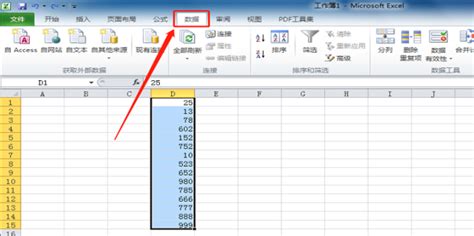 如何让Excel表格数据按从小到大顺序快速排序资讯攻略10-31
如何让Excel表格数据按从小到大顺序快速排序资讯攻略10-31 -
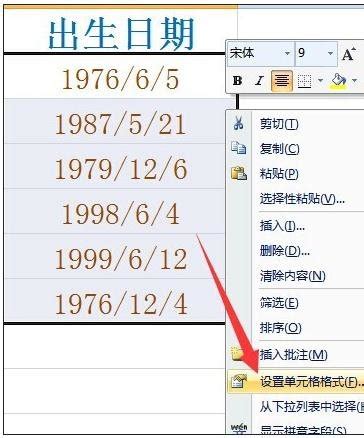 Excel中如何按出生日期排序以排列年龄大小资讯攻略11-01
Excel中如何按出生日期排序以排列年龄大小资讯攻略11-01 -
 如何按出生日期在Excel中对年龄进行排序资讯攻略11-07
如何按出生日期在Excel中对年龄进行排序资讯攻略11-07 -
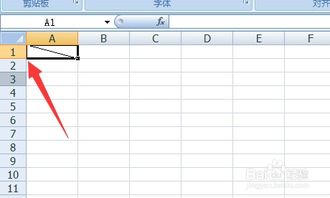 Excel技巧大揭秘:轻松几步,教你如何在表格中画出完美斜线!资讯攻略11-07
Excel技巧大揭秘:轻松几步,教你如何在表格中画出完美斜线!资讯攻略11-07 -
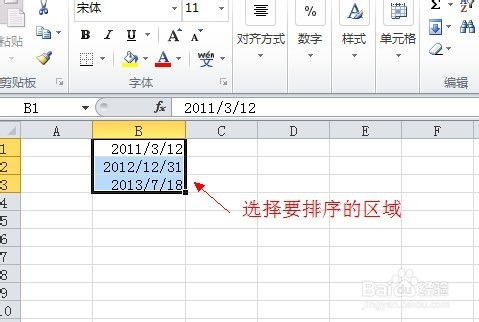 如何在Excel中按日期进行排序?资讯攻略11-18
如何在Excel中按日期进行排序?资讯攻略11-18 -
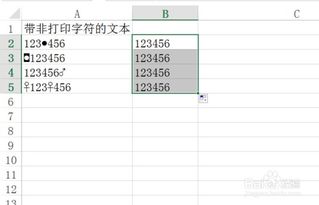 Excel技巧大揭秘:掌握TRIM函数,轻松清理数据空格!资讯攻略11-14
Excel技巧大揭秘:掌握TRIM函数,轻松清理数据空格!资讯攻略11-14